- Contents
- Index
Réponse à un email
Les outils à votre disposition lors de la réponse à un email acheminé par ACD dépendent du format de l'email d'origine. Les instructions présentées dans cette rubrique s'appliquent à tous les réponses de messages électroniques. Si l'email d'origine acheminé par ACD est formaté en HTML, des outils supplémentaires sont disponibles lors de la rédaction de votre réponse. Pour plus d'informations, consultez la rubrique Réponse à un email HTML.
Une interaction d'email de réponse est associée à l'interaction par email entrant d'origine dans une conversation via email. Ces interactions associées s'affichent sous l'interaction d'origine et sont associées.
Voici des informations importantes concernant cette relation :
-
Plusieurs interactions par email peuvent être associées à l'interaction par email entrant d'origine.
-
Vous devez déconnecter manuellement l'interaction par email entrant d'origine.
Astuce : toutes les interactions par email sortant associées doivent être déconnectées ou transférées avant de pouvoir déconnecter l'interaction par email entrant d'origine.
Pour répondre à un email :
-
Dans la vue Interaction actuelle, cliquez sur le bouton Répondre ou Répondre à tous.
-
Dans la vue Mes interactions, développez l'interaction par email entrant. Sélectionnez la nouvelle interaction par email associée à l'email d'origine.
Résultat : la réponse à l'email apparaît dans la vue Interaction actuelle.
Remarque : les réponses aux messages envoyés avec une autre adresse « Répondre à » sont envoyées à cette adresse. Si vous avez sélectionné Répondre à tous, les réponses sont envoyées à l'adresse « Répondre à » et à tous les destinataires d'origine, mais pas à l'adresse de l'expéditeur d'origine.
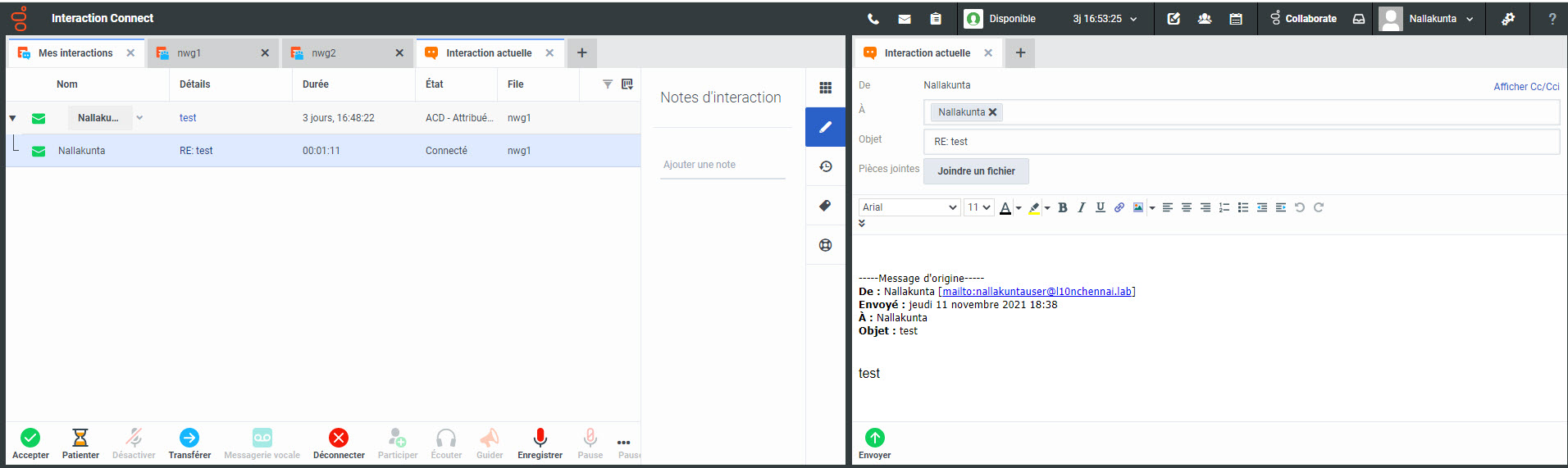
-
Dans la vue Interaction actuelle, vous pouvez éventuellement ajouter des adresses à l'email de réponse en effectuant l'une des opérations suivantes :
Astuce : Cliquez sur Afficher Cc/Cci pour afficher les zones de texte Copie carbone ou Copie carbone invisible.
-
-
Dans la zone de texte Adresse, entrez les adresses des destinataires des emails en les séparant par un point-virgule (;).
-
Dans la zone de texte Adresse, entrez intégralité ou une partie du nom du destinataire. Cliquez sur l'invite « Rechercher ». Sélectionnez un nom dans la liste des noms correspondants.
-
Remarque : cette liste contient les adresses email correspondantes qui sont configurées sur votre serveur Exchange (généralement les adresses email des employés de votre entreprise).
-
Effectuez éventuellement l'une des opérations suivantes :
-
Si vous ne souhaitez pas transférer de fichiers joints à l'email d'origine, dans Pièces jointes, cliquez sur le X en regard d'un nom de fichier.
-
Pour joindre un fichier au message transféré, cliquez sur Joindre un fichier.
-
-
Dans la zone de réponse de la vue Interaction actuelle, entrez votre réponse.
Astuce : utilisez la gestion des réponses pour insérer une réponse préenregistrée. Pour plus d'informations, consultez la rubrique Utilisation de la gestion des réponses dans un email. Si l'interaction par email d'origine a été formatée au format HTML, vous pouvez également utiliser les outils disponibles pour formater votre réponse. Pour une description des outils disponibles, consultez la rubrique Réponse à un email HTML.
-
Vous pouvez également attribuer un code de compte dans la barre latérale Codes de compte de Mes interactions.
Astuce : Pour plus d'informations, consultez la rubrique Attribution de codes à une interaction.
-
Vous pouvez également ajouter des notes ou des commentaires dans la barre latérale Notes d'interaction dans Mes interactions.
Astuce : Pour plus d'informations, consultez la rubrique Ajout de notes à une interaction.
-
Effectuez l’une des opérations suivantes :
-
Pour envoyer cet email aux destinataires adressés, cliquez sur Envoyer dans la vue Interaction actuelle.
-
Résultat : L'email de transfert est envoyé et son statut devient Déconnecté dans Mes interactions.
-
-
Pour sauvegarder cet email, dans Mes interactions, cliquez sur Mettre en attente.
-
Résultat : le message n'est pas envoyé. Vous pouvez répondre à cette interaction ultérieurement, effectuer les modifications ou ajouts nécessaires, puis l'envoyer.
-
Après avoir envoyé l'email de réponse, sélectionnez l'interaction par email d'origine dans Mes interactions et cliquez sur Déconnecter.
Rubriques connexes



